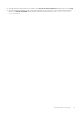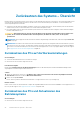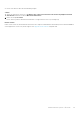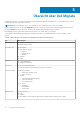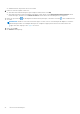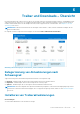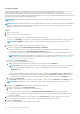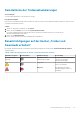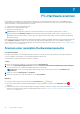Users Guide
● Anzahl der Dateien, die gesichert oder ersetzt wurden
6. Führen Sie einen der folgenden Schritte aus:
● Wenn alle Dateien und Einstellungen erfolgreich migriert wurden, klicken Sie auf OK.
● Wenn einige Ihrer Dateien oder Einstellungen nicht migriert wurden, klicken Sie auf Übersprungene Dateien anzeigen, um die
Details anzuzeigen, oder klicken Sie auf Erneut versuchen, um Ihre Dateien oder Einstellungen erneut zu migrieren.
7. Klicken Sie optional auf das
, um die Migrationszusammenfassung anzuzeigen, oder klicken Sie auf das , um Ihr Feedback an Dell
zu senden.
ANMERKUNG: Wenden Sie sich an den technischen Support von Dell, wenn Sie Unterstützung bei der Migration von Dateien
und Einstellungen mithilfe von Dell Migrate benötigen. Die verfügbaren Supportoptionen für Ihren PC werden auf der Seite
„Support anfordern“ angezeigt. Siehe Support auf Seite 42.
8. Klicken Sie auf Start.
Die Startseite wird angezeigt.
26 Übersicht über Dell Migrate